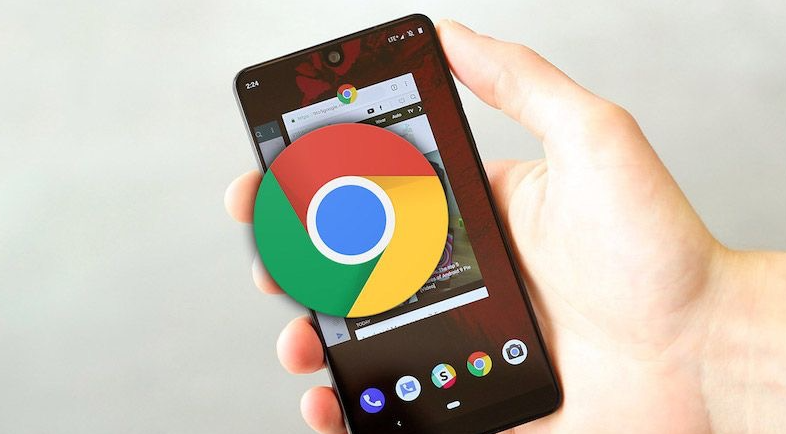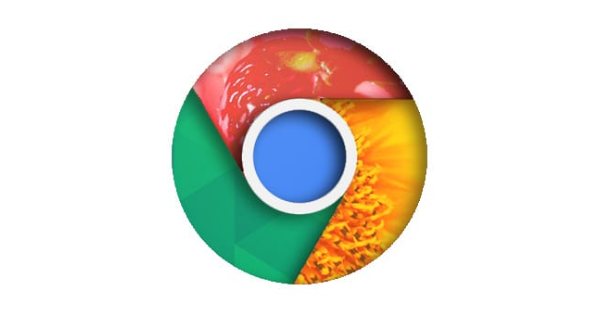Chrome浏览器下载带宽限制解除及优化技巧
时间:2025-07-26
来源:谷歌Chrome官网
详情介绍
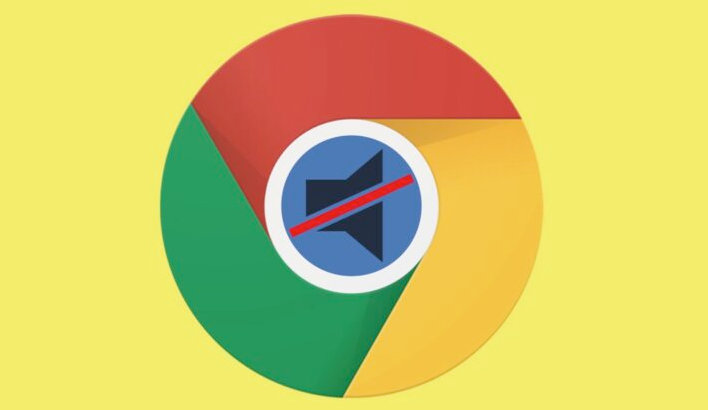
1. 调整浏览器设置
- 关闭硬件加速:进入`chrome://settings/`→“高级”→“系统”,取消勾选“使用硬件加速(如果可用)”。此操作可降低GPU占用,优先分配网络资源给下载任务。
- 启用多线程下载:在地址栏输入`chrome://flags/`,搜索“Parallel downloading”,将其设置为“Enabled”后重启浏览器。此功能通过并行线程提升大文件下载速度,但可能增加服务器压力,需根据网络环境权衡。
2. 优化网络环境
- 检查路由器限速:登录路由器管理界面(如`192.168.1.1`),关闭QoS限速或带宽控制功能,确保下载任务不被后台程序抢占资源。
- 设置下载优先级:在路由器QoS设置中,将Chrome.exe或下载端口(默认443)设为高优先级,保障拥堵时带宽分配。不同品牌路由器配置路径可能不同,需参考设备说明书。
3. 清理系统与插件
- 结束占用进程:按`Ctrl+Shift+Esc`打开任务管理器,终止P2P软件、云同步工具等占用网络的程序。在“启动”选项卡中禁用开机自启项,减少后台资源占用。
- 管理扩展插件:进入`chrome://extensions/`,禁用不必要的插件(如广告拦截工具可能干扰下载脚本)。可逐个重新启用插件,排查导致卡顿的扩展。
4. 使用专业下载工具
- 安装下载管理器:通过IDM(Internet Download Manager)或迅雷接管Chrome下载。在工具设置中开启“多线程下载”(如16线程),支持断点续传和任务调度,尤其适合大文件或不稳定网络环境。
- 修改默认下载路径:进入`chrome://settings/`→“高级”→“下载内容”,将路径更改为空间充足的磁盘分区(如D:\Downloads),避免因C盘IO瓶颈导致速度下降。
5. 检查防火墙与系统更新
- 添加浏览器到信任列表:在防火墙或杀毒软件设置中,将`chrome.exe`设为允许联网,避免安全软件误拦下载流量。
- 更新浏览器版本:点击浏览器右上角三点图标→“帮助”→“关于Google Chrome”,自动检查并安装最新版本,修复已知的下载性能问题。
总的来说,通过以上步骤和方法,您可以在Google Chrome浏览器中灵活地进行下载完成通知关闭及自定义的操作与管理,提升整体的使用体验。
继续阅读